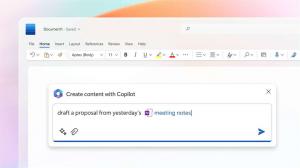Uneaja ajakava seadistamine iPhone'is
Teie iPhone'i saab seadistada enne magamaminekut spetsiaalset unegraafikut sisestama, et saaksite ainult olulisi kõnesid ja teateid. Siin on, kuidas seda tehakse.
iOS 15 unerežiimi tööriist vaigistab teie märguanded ja hoiab ekraani üleöö hämarana äratab teid õigel ajal ja annab teile isegi teada, kui olete magama jäänud eesmärgid.
Apple on seda tööriista iOS-i viimastes versioonides üsna palju hakinud ja muutnud, mis on tekitanud segadust. Varem nimetati seda magamamineku ajaks ja selle võis leida rakendusest Kell.
Nüüd on see kõik osa Apple'i unetööriistade komplektist, mille leiate rakendusest Health. Järgige näpunäiteid magamamineku ajaks uneajakava koostamiseks.
Mida me kasutasime
- Me kasutasime iPhone 13 Pro, kuid need meetodid töötavad iga iPhone'iga
Lühike versioon
- Avage rakendus Tervis
- Valige Unerežiim
- Seadistage unerežiim
- Seadke oma une eesmärk
- Lisage unegraafik
- Programmeerige uneaeg
- Seadke äratus
- Lisage rohkem ajakavasid
- Uneekraan ja unefookus
- Seadke puhkeaeg
-
Samm
1Avage rakendus Tervis

Esimene samm on terviserakenduse leidmine ja avamine. Lihtsaim viis seda teha, kui te pole kindel, kus see on peidetud, on lohistada avakuva keskelt alla, et tuua otsinguväli alla, ja seejärel tippida "tervis".

-
Samm
2Valige Unerežiim

Kerige alla tervisekategooriad (need on tähestikulises järjekorras) ja puudutage Unerežiimi.

-
Samm
3Seadistage unerežiim

Kerige alla, kuni näete jaotist Unerežiimi seadistamine, seejärel puudutage sinist nuppu Alusta. Klõpsake järgmisel teabeekraanil nuppu Edasi.

-
Samm
4Seadke oma une eesmärk

Kasutage nuppe + ja –, et määrata soovitud uneaeg tundides ja minutites. Seejärel puudutage Next.

-
Samm
5Lisage unegraafik

On aeg paika panna oma esimene unegraafik. Enamik inimesi soovib vastavalt oma uneharjumustele seada mitu ajakava – näiteks ühe tööpäevadeks ja teise nädalavahetusteks.
Puudutage päeva sümboleid (M = esmaspäev, T = teisipäev jne), et lisada või lahutada need esialgsest ajakavast.

-
Samm
6Programmeerige uneaeg

Samal ekraanil kui eelmisel sammul, puudutage ja lohistage uneaja määramiseks valikukettal voodiikooni. Seejärel puudutage ja lohistage ärkamisaja määramiseks kellaikooni. Nupp muutub kollaseks, kui teie kellaajad ei ühti 4. sammus seatud unerežiimi eesmärgiga.

-
Samm
7Seadke äratus

Kerige alla ja leiate Alarm Options. Lülitage äratusalarm sisse või välja olenevalt sellest, kas soovite äratuse seada. Äratuse tooni ja vibratsioonimustri muutmiseks puudutage valikut Sound & Haptics ning vajutage nuppu Kordusfunktsioon lubamiseks.
Kui olete lõpetanud, puudutage paremas ülanurgas nuppu Lisa.

-
Samm
8Lisage rohkem ajakavasid

Järgmine ekraan on teie ajakavad, kus saate lisada rohkem ajakavasid nende päevade jaoks, mil soovite erinevatel aegadel magada ja ärgata, näiteks nädalavahetustel.
Puudutage teksti Lisa teiste päevade ajakava ja korrake samme 5–7, et seadistada nii palju täiendavaid unegraafikuid, kui vajate. Lõpuks puudutage sellele ekraanile naastes Next.

-
Samm
9Uneekraan ja unefookus

Unerežiimi ekraan vähendab segajaid, lihtsustades lukustuskuva ja lülitades unerežiimi fookuse planeeritud uneajal sisse. Kui soovite, et see oleks aktiivne, puudutage käsku Luba unerežiim või, kui mitte, puudutage vahelejätmist.

-
Samm
10Seadke puhkeaeg

Järgmisel ekraanil saate enne magamaminekut vähendada segajaid. Kasutage nuppe + ja –, et määrata puhkeperiood enne magamaminekut, seejärel puudutage käsku Enable Wind Down. Kui te ei soovi seda rakendada, puudutage Jäta vahele.

-
Samm
11Kiirklahvid

Järgmisena saate sulgeda rakendusi ja otseteid lukustuskuvale puhkerežiimi ajal. Võib-olla soovite lisada oma lemmikpodcasti või päevikurakenduse.
Toksake Seadista otseteed, puudutage rakendusi, mida soovite lisada, seejärel puudutage otseteed, mida soovite lisada ja mille kõrval on roheline + ikoon. Vajadusel klõpsake nuppu Lisa teine otsetee ja kui olete lõpetanud, klõpsake nuppu Edasi.
Teise võimalusena klõpsake nuppu Jäta vahele, kui te ei soovi puhkeaja ajal lukustuskuva otseteid lisada. Klõpsake lõplikul kokkuvõttekuval nuppu Valmis.

KKK-d
Kui teil on vaja mõnda neist sätetest hiljem muuta, minge tagasi jaotisse Tervis > Unerežiim, seejärel puudutage valikut Full Schedule & Options.
Avage Tervis > Uni ja ülemises jaotises kuvatakse uneaeg. Täieliku ülevaate vaatamiseks puudutage valikut Kuva rohkem uneandmeid.
Sulle võib meeldida…

Kuidas iPhone'is kustutatud sõnumeid taastada

Kuidas iPadi tehaseseadetele lähtestada

Kuidas iPhone'is häält salvestada
Miks usaldada meie ajakirjandust?
2004. aastal asutatud Trusted Reviews on loodud selleks, et anda meie lugejatele põhjalikku, erapooletut ja sõltumatut nõu selle kohta, mida osta.
Tänapäeval on meil iga kuu miljoneid kasutajaid üle kogu maailma ja aastas hindame rohkem kui 1000 toodet.